Sony Vegas pro 13 کار نمی کند سونی وگاس avi mp4 را باز نمی کند چرا. یک تراک صوتی پیوست شده را حذف کنید
اگر نمی توانید فایل *avi را باز کنید، پس دلیل احتمالی– نسخه قدیمی برنامه
هنگام دانلود نرم افزار از یک سایت شخص ثالث، توصیه می شود آخرین نرم افزار را از پورتال رسمی دریافت کنید. پس از این باید حذف کنید نسخه قدیمی، رجیستری را با استفاده از یک برنامه یا به صورت دستی پاک کنید. سپس برنامه دانلود شده را روی کامپیوتر خود نصب کنید.
اگر بعد از این مشکل همچنان ادامه داشت - Sony Vegas Pro 13 avi را باز نمی کند، باید آن را با جزئیات بررسی کنید.

راه حل های مشکل
اگر سونی وگاس حتی پس از بهروزرسانی برنامه، فایل avi را باز نکند و پیام ظاهر شود: «هیچ یک از فایلهای ارسالشده به Vegas Pro قابل باز شدن نیست»، دو راه برای حل مشکل وجود دارد.

کدک ها را دانلود یا حذف کنید
کدک ها برنامه هایی هستند که داده ها را از یک فرمت به فرمت دیگر تبدیل می کنند. این برای ذخیره داده های رسانه مورد نیاز است. اگر یک برنامه با استفاده از یک الگوریتم فایلی (مثلاً یک ویدیو) را رمزگذاری می کند، برای پخش آن در رایانه دیگری به کدک مناسب نیاز دارید. در غیر این صورت، داده ها قابل مشاهده یا شنیدن نخواهند بود.
معروف ترین بسته رایگانبا کدک ها – . پس از دانلود به آن نیاز دارید:
- روی نماد بسته دوبار کلیک کنید. اگر فایل در یک آرشیو بسته بندی شده است، ابتدا باید آن را استخراج کنید کمک WinRarیا آرشیوهای مشابه
- در پنجره نصب کننده باز شده، "Advanced" را انتخاب کرده و روی "Next" کلیک کنید.

- اکنون می توانید پخش کننده مورد نظر خود را انتخاب کنید - لیست "پخش کننده ویدیوی ترجیحی". مثال: دستگاه پخش رسانه ایکلاسیک. دوباره "بعدی".

- بهتر است مسیر نصب را تغییر ندهید: “C:\Progam Files(x86)\K-Litle Codec Pak”. روی "بعدی" کلیک کنید.

- در پنجره بعدی باید همه اجزا را انتخاب کنید - کادرها را علامت بزنید. ادامه - "بعدی".

- در مرحله بعد، برنامه از شما می پرسد که آیا باید پوشه های بسته را به منوی شروع اضافه کنید یا خیر. بهتر است موافق باشید. بدون تغییر چیزی، روی "بعدی" کلیک کنید.

- در صفحه بعدی نصب کننده نیز باید تنظیمات را ترک کنید، ادامه دهید - "بعدی".

- سپس از شما خواسته می شود که میانبرهایی را روی دسکتاپ و نوار وظیفه خود ایجاد کنید؛ این مورد نیاز نیست. دوباره "بعدی" را علامت بزنید.
- نمایش نکات پیکربندی و نمایش پیشنهاد اختیاری - باید علامت کادرها را بردارید. "بعدی" را انتخاب کنید.

- فایل های زبان را نصب کنید – بررسی کنید، ادامه دهید –> «بعدی».

- شتاب سخت افزار - "H.264" -> "بعدی" را علامت بزنید.
- همچنین توصیه نمی شود تنظیمات باقیمانده را تغییر دهید، اما اگر تنظیمات در حین نصب بازنشانی شد، باید انواع کدک ها را علامت بزنید. پس از کلیک بر روی دکمه "نصب"، بسته نصب خواهد شد.

در صورت وجود تضاد بین کدک ها، باید کدک ها را حذف کنید. با استفاده از ابزارهای استاندارد ویندوز انجام می شود:
- منوی Start، Control Panel را انتخاب کنید.

- خط "صداها و چند رسانه ای" را پیدا کنید.
- در پنجره ای که باز می شود، به "تجهیزات" بروید.

- "Audio Codecs" یا "Video Codecs" را انتخاب کنید.
- کدک مورد نیاز را انتخاب کرده و روی دکمه "Properties" کلیک کنید.
- بر روی "حذف" کلیک کنید.
- کامپیوتر خود را مجددا راه اندازی کنید.
حالا می توانید امتحان کنید نصب جدیدکدک ها
کتابخانه گم شده یا نادرست است
یکی از دلایل رایج باز نشدن avi یک کتابخانه aviplug.dll آسیب دیده یا مفقود است، اگرچه مشکلاتی برای دیگران ایجاد می شود. نحوه رفع :
- کتابخانه های مورد نیاز را دانلود کنید، آنها را از حالت فشرده خارج کنید.
- به دایرکتوری که برنامه را در آن نصب کرده اید بروید و فایل های به دست آمده را در آن کپی کنید.
مثال: C:/Program Files(x86)/Sony Vegas Pro13/FileO Plug-Ins/aviplag

تبدیل ویدیو به فرمت دیگر
اگر نمیخواهید دلایل خطاها را بدانید یا اقدامات دیگری کمکی نمیکند، سادهترین راه این است که فایل را به فرمت دیگری تبدیل کنید که 100٪ در ویرایشگر سونی باز باشد. اغلب آنها از ابزارهایی مانند یا سایر ابزارهای موجود در اینترنت استفاده می کنند.
- فایل نصب را دانلود کنید.
- پس از راه اندازی، باید فرمتی را که *avi را به آن تبدیل می کنید در پنجره برنامه انتخاب کنید.
- پنجره دیگری ظاهر می شود. در اینجا باید فایل منبع را انتخاب کنید و فهرست راهنمای ویدیوی اصلاح شده را تعیین کنید.
- پس از کلیک بر روی دکمه "شروع"، تبدیل رخ می دهد.
استفاده از Format Factory رایگان است.

نتایج
هنوز مشخص نیست که چرا Sony Vegas Pro 13 فایل های avi را باز نمی کند. اما تعدادی از مراحل به بهبود وضعیت کمک می کند. برای سرعت بخشیدن به فرآیند، تبدیل به فرمت دیگری امکان پذیر است.
اغلب، هنگام استفاده از ویرایشگر ویدیوی محبوب سونی وگاس، کاربر ممکن است در باز کردن ویدیوهای برخی از فرمت ها با مشکل مواجه شود. اغلب، این خطا هنگام تلاش برای باز کردن فایل های ویدئویی در فرمت های *.avi یا *.mp4 رخ می دهد. بیایید سعی کنیم این مشکل را کشف کنیم.

مشکلی که سونی وگاس *.avi و *.mp4 را باز نمی کند ممکن است این باشد که کدک های لازم برای کار بر روی رایانه شما نصب نشده اند. در این صورت، فقط بسته کدک K-Lite را دانلود کنید. یا، اگر قبلاً این کدک را نصب کرده اید، سعی کنید آن را به روز کنید.
همچنین به آخرین نسخه Quick Time Player نیاز دارید.
کار با کتابخانه ها
روش 1
رایجترین دلیل باز نشدن *.avi، نبود یا خرابی کتابخانه ضروری aviplug.dll است.
1. کتابخانه مورد نیاز را دانلود کرده و از حالت فشرده خارج کنید.
2. حالا به پوشه ای که برنامه در آن نصب شده است بروید و فایل دانلود شده را به آنجا منتقل کنید.
C:/Program Files/Sony/Vegas Pro13/FileO Plug-Ins/aviplag

توجه!
حتماً کتابخانه ای را که در مسیر ارائه شده پیدا کرده اید کپی و ذخیره کنید. زیرا ممکن است کتابخانه جدید کار نکند و لازم باشد کتابخانه قدیمی را برگرداند.
روش 2
قبل از شروع کار با کتابخانه ها، بررسی کنید که آیا همه کدک های مورد "دانلود کدک ها" را دارید یا خیر. اگر بله، پس بیایید شروع کنیم.
توجه!
مطمئن شوید که همه کتابخانه ها را ذخیره کنید. این احتمال وجود دارد که پس از تغییر کتابخانه ها، ویرایشگر به هیچ وجه راه اندازی نشود. در این صورت، شما باید همه چیز را همانطور که بود برگردانید.
1. در پوشه ای که برنامه نصب شده است، فایل compactplag.dll را پیدا کرده و پس از کپی آن را حذف کنید.

2. حالا فایل qt7plud.dll را در مسیر زیر پیدا کرده و کپی کنید.
C:/Program Files/Sony/Vegas Pro13/FileO Plug-Ins/qt7plug

3. بازگشت به پوشه
C:/Program Files/Sony/Vegas Pro13/FileO Plug-Ins/compoundplug
و کتابخانه کپی شده را در آنجا پیست کنید.

حذف کدک ها
یا ممکن است برعکس باشد - کدک های ویدیوی شما با Sony Vegas ناسازگار هستند. در این صورت باید همه کدک ها را حذف کنید.
تبدیل ویدیو به فرمت دیگر
اگر نمیخواهید دلایل خطا را بفهمید یا هیچ یک از موارد بالا کمکی نکرد، میتوانید به سادگی ویدیو را به فرمت دیگری تبدیل کنید که قطعاً در Sony Vegas کار میکند. به همین ترتیب، اگر سونی وگاس *.mp4 را باز نکرد، می توانید مشکل را حل کنید. در این حالت می توانید از مبدل Format Factory استفاده کنید.
بله، دلایل زیادی می تواند وجود داشته باشد که سونی وگاس avi را باز نمی کند و همچنین می تواند راه حل های زیادی وجود داشته باشد. ما به محبوب ترین راه حل ها نگاه کردیم و امیدواریم بتوانیم به شما کمک کنیم.
بیایید به روند نصب نسخه 64 بیتی نگاه کنیم ویرایشگر ویدیوی وگاسحرفه ای. خود توزیع آزمایشی، مانند محصولات Adobe، از وب سایت رسمی، بدون ثبت نام و بدون پیامک قابل دانلود است.
نصب کننده دانلود شده را اجرا کنید: vegaspro13.0.453.exe.

ما می پذیریم توافقنامه مجوز، کادر را علامت بزنید: من توافقنامه مجوز کاربر نهایی و خط مشی رازداری را خوانده ام و با شرایط آنها موافقت می کنم. روی دکمه کلیک کنید: Next >

در پنجره بعدی در صورت نیاز می توانیم دایرکتوری نصب برنامه Vegas Pro را تغییر دهیم. اگر بخواهیم میانبر روی دسکتاپ ایجاد کنیم، کادر: Create a shortcut on desktop. و روی دکمه: Install کلیک کنید.

مراحل نصب Vegas Pro 13.0.0 (Build 453) آغاز می شود؛ نشانگر وضعیت نصب را نظارت کنید:

پس از اتمام نصب: Vegas Pro 13.0 با موفقیت نصب شد، روی دکمه Finish کلیک کنید.

Keygen را راه اندازی کنید محصولات سونی Multikeygen v2.8 Keygen & Patch توسط DI(می توانید آن را دانلود کنید)، نام محصول: Vegas Pro 13.0 (64 bit) Series را انتخاب کنید. و روی دکمه: Patch...

در پنجره ظاهر شده: Browse folders، باید مسیر را به درستی مشخص کنید (فولدرها را انتخاب کنید)، در غیر این صورت یک خطای keygen ظاهر می شود: هنگام وصله فایل (ها) خطایی رخ داده است! برای: دایرکتوری نصب Vegas Pro 13.0x (64 بیت) را انتخاب کنید (پوشه را باز کنید) – Vegas Pro 13.0 (در دایرکتوری C:\Program Files\Sony\Vegas Pro 13.0\) مانند تصویر زیر کلیک کنید. دکمه OK

پوشه Shared Plug-Ins را انتخاب کنید (باز کردن) پوشه Shared Plug-Ins (در پوشه C:\Program Files (x86)\Sony\Shared Plug-Ins\). و روی دکمه: OK کلیک کنید.

وصله در حال انجام است...

در پنجره DI Keygen پیامی را دریافت می کنیم: فایل(های) بوده استبا موفقیت وصله شد! روی دکمه کلیک کنید: OK.

میانبر برنامه را روی دسکتاپ اجرا کنید:


شماره سریال را در کیجن کپی کنید:

و آن را در فیلد مربوطه قرار دهید و روی دکمه: Next > کلیک کنید

DS را از رایانه دیگری انتخاب کنید. روی دکمه کلیک کنید: Next >

اطلاعات را بخوانید و روی دکمه کلیک کنید: Next >

هر گونه اطلاعات را در قسمت های هایلایت شده وارد کنید متن پررنگ، هر دو نقطه را در زیر علامت گذاری کنید و روی دکمه کلیک کنید: Next >

در پنجره ثبت نام از یک رایانه دیگر، ذخیره کنید سند HTMLبا اطلاعات ثبت نام


یک پنجره فعال سازی برای شما ظاهر می شود تا کد احراز هویت را وارد کنید.

کد را در کیجن کپی کنید - کد فعال سازی/احراز هویت:

کد احراز هویت را وارد کنید و روی دکمه کلیک کنید: Finish >

میانبر را روی دسکتاپ خود راه اندازی کنید تا برنامه Sony Vegas Pro 13 دانلود شود.

رابط برنامه ویرایش ویدیو Sony Vegas Pro 13.

دستور را اجرا کنید: Help > About Vegas Pro...

بیایید به نسخه برنامه نگاه کنیم: Vegas Pro نسخه 13.0 (Build 453) 64 بیتی. از برنامه خارج شوید: Alt+F4.
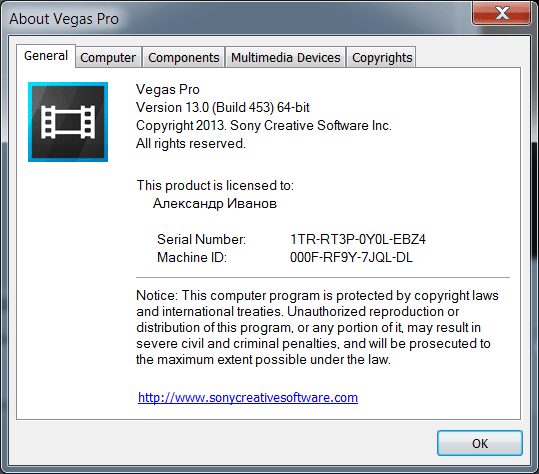
برای Russify رابط، روی فایل رجیستری کلیک راست کنید: زبان روسی و مورد: Merge را انتخاب کنید.

در پنجره: ویرایشگر رجیستری. به این سوال: ادامه دهید؟ پاسخ می دهیم: بله.



برچسب ها: سونی وگاس پرو به زبان روسی، سونی وگاس پرو به زبان روسی دانلود، سونی وگاس پرو چیست، وگاس پرو چیست، سونی وگاس پرو 13، در سونی وگاس پرو، سونی وگاس 13، وگاس پرو 16، وگاس سونی پرو دانلود، وگاس 16pro
20.03.2016
سلام به دوستداران کامپیوتر موضوع این پست خطا در نصب و فعال سازی Sony Vegas pro خواهد بود. دوستان صادقانه بهتون میگم
هر روز ایمیل هایی دریافت می کنم که برای نصب وگاس درخواست کمک می کنند. و هر بار همین مشکل.
صادقانه بگویم، اخیراً از گفتن دلایلی که چرا نمی توانم سونی وگاس را فعال کنم خسته شده ام. و در ارتباط با این تصمیم گرفتم در مورد تمام دلایل عدم ایجاد آن بنویسم این برنامه. کاربران رایانه با این سؤالات شروع به تماس با من کردند:
- آخرین کد طولانی برای من کار نمی کند
- من نمی توانم پوشه ها را پیدا کنم
- هیچ کلیدی در آرشیو وجود ندارد
- موقع پچ کردن ارور میده
موجی از این سؤالات و مشکلات در هنگام نوشتن مقاله من را فرا گرفت. و میپرسید چرا در این مقاله در مورد این موضوع صحبت نکردید؟ بله، البته به شما گفتم. مردم به دلیل عدم مراقبت به سادگی برخی از مراحل را نادیده می گیرند.
بنابراین همیشه باید مشکلات آنها را به آنها گوشزد کنید. این مشکلات نیز به این مقالات مربوط می شود.
پس بیایید سوء تفاهم را فهرست کنیم
- دانلود نادرست برنامه
- سهل انگاری - بی دقتی
- آنتی ویروس
- راه اندازی keygen
- انتخاب محصول
- پرش از فرآیند پچ
- مشخصات پوشه نادرست
- نصب مجدد بعد از خطا
- حذف اجزا
این همه مشکلاتی است که هنگام فعال سازی Sony Vegas Pro ایجاد می شود. بیایید به راه حل هایی برای آنها نگاه کنیم.
دانلود نادرست برنامه
دوستان من همیشه هنگام نوشتن مقاله لینک مورد نیاز را نشان می دهم. اگرچه پیوند فعال نیست، یعنی قابل کلیک نیست، اما همچنان وجود دارد. آن را کپی کنید و در مرورگر خود به آن بروید.
آنها برای من چنین پیام هایی می نویسند. "گوش کن، من Vegas را از یک تورنت دانلود کردم و نصب کردم، و یک پیام عجیب وجود دارد." البته این تناقضات وجود خواهد داشت زیرا شما نیز فایل را از منبع نامشخصی دانلود کرده اید.
بنابراین، کاربران عزیز، فایل ها را از لینک های من دانلود کنید، زیرا قبلا آنها را بررسی و تست کرده ام.
فکر نکنید با دانلود فایل ها سعی در کسب درآمد دارم. چون من این فایل ها را در سرورهای ابری ذخیره می کنم. و سپس از آنچه به دست می آورید از جهنم خارج خواهید شد. خودشه.
بی توجهی
عدم توجه در هنگام نصب بزرگترین سوء تفاهم فاجعه بار است. بیشتر اوقات این اتفاق می افتد که کاربر پس از تاسیسات سونی vegas pro شروع به وارد کردن کدهای فعال سازی می کند و در آخرین مرحله یک خطا نمایش داده می شود.
و سپس طوفان زشت بلافاصله شروع می شود. آنها کامنت هایی مانند "وای لعنتی، روش شما کار نمی کند، برای من نصب نمی شود و غیره" می نویسند. خوب، من نمی دانم به آنها چه بگویم.
آیا حدس زدن این موضوع سخت نیست که اگر 99 نفر موفق به نصب و فعالسازی سونی وگاس شدند و او نتوانست، اشتباه کرده است. تقصیر من نیست! پس دوستان دقت کنید چی نصب میکنید و چی مینویسید خوبه؟
آنتی ویروس
در تمام مقالات در مورد وگاس، بلافاصله می گویم که آنتی ویروس خود را خاموش کنید.
زیرا ما از یک برنامه تروجان استفاده می کنیم که به ما کمک می کند Sony Vegas Pro را باز کنیم. و آنتی ویروس این سیاهچاله را می بیند و بلافاصله آن را پاک می کند. چندی پیش، یک دختر در تماس برای من نامه نوشت.
"شب بخیر، ببخشید که مزاحم شما شدم. اگر کمکم کنید خیلی ممنون میشم. من برنامه vegpro13 را از منابع رسمی دانلود کردم، بارگیری شد، اما هنوز هیچ کاری انجام ندادم.
بعد با سایت شما آشنا شدم، به سایت شما رفتم، خواستم دانلود کنم برنامه وگاس pro 13 که دارید، من لینکی که شما گذاشتید را دنبال کردم، اما فایلی که آنجا دانلود کردم باز نمی شود و پوشه patch خالی است.
چه باید کرد؟ من فقط نیاز به یک ویرایشگر معمولی داشتم تا بتوانم ویدیوی فردا را ویرایش کنم ... می توانید چیز دیگری به من بگویید؟ یا شاید این برنامه بتواند مشکل را حل کند؟"
پاسخ به پیام او بسیار ساده است، آنتی ویروس خود را خاموش کنید. بعد از این پیغام فایل ها را چک کردم همه چیز درست بود.
راه اندازی نادرست کیجن
همانطور که قبلاً گفتم Keygen یک برنامه تروجان است که جایگزین مجوز دزدان دریایی می شود. بنابراین، برای ایجاد این تغییرات در سیستم، این کیجن به سادگی باید به عنوان یک مدیر اجرا شود.

بنابراین فراموش نکنید که keygen را به عنوان یک مدیر اجرا کنید.
انتخاب های غذایی اشتباه
هنگامی که برای اولین بار Keygen را راه اندازی می کنید، فراموش نکنید که بلافاصله نام محصول را انتخاب کنید.

اگر با نام اشتباه محصول به فرآیند پچ ادامه دهید، یک پیام هشدار دریافت خواهید کرد. برای جلوگیری از چنین مواردی، مراقب باشید.
رد شدن از فرآیند پچ
بعضی ها این کار را می کنند. Keygen را راه اندازی کنید، سپس Sony Vegas شروع می شود و آنها شروع به وارد کردن کد می کنند. پس از اتمام فرآیند، برنامه از کار می افتد. این به این دلیل است که کاربر از فرآیند پچ صرف نظر کرده است.

دوستان یادتون نره اول از همه اسم محصول رو انتخاب می کنیم و بعد پروسه پچ رو شروع می کنیم.
مشخصات پوشه نادرست است
قبل از شروع فرآیند پچ، باید کمیت سیستم عامل خود را بدانید. برای این ما نگاه می کنیم. 4 بیشتر راه های موثر. اگر سیستم عامل 32 بیتی دارید، باید از پوشه "فایل برنامه ها" استفاده کنید و اگر یک سیستم عامل 64 بیتی دارید، به 1) "فایل برنامه ها" و 2) "فایل برنامه ها (86)" نیاز دارید.

اگر سیستم 64 بیتی دارید، برای اولین بار پوشه فایل Programs را انتخاب کنید و پوشه SONY را در آنجا انتخاب کنید.

و در پوشه "Programs file(86)" "Shared Plug-Ins" را انتخاب کنید.

این همه جادو است، دوستان.
نصب مجدد بعد از خطا
شاید به دلایلی هنگام فعال سازی با خطا مواجه شده باشید. شما به سادگی کیجن را بستید و روش را دوباره شروع کردید. مهم نیست چند بار فعال سازی کنید، هیچ کاری درست نمی شود.
و برای پاکسازی رجیستری از برنامه CCleaner استفاده می کنیم. با استفاده از این برنامه می توانید رجیستری و خطاهای موجود در سیستم ها را به طور کامل پاک کنید.
CCleaner را جستجو کنید و از وب سایت رسمی دانلود کنید. برای هدف ما کافی است نسخه رایگان. ما برنامه را راه اندازی می کنیم و آنالیز را در برگه "تمیز کردن" انجام می دهیم

پس از تکمیل تجزیه و تحلیل، همه زباله ها را حذف می کنیم. بعد، به بخش "رجیستری" بروید و در آنجا شروع به جستجوی فایل های آسیب دیده می کنیم.

به محض اتمام جستجوی برنامه، خطاهای یافت شده را تصحیح می کنیم. توجه دوستان این روش را بعد از حذف برنامه sony vegas انجام دهید.
من با نسخه 11 شروع کردم، همه چیز را نصب کردم، آن را فعال کردم و در هنگام شروع، یعنی هنگام شروع، برنامه شروع نشد. من 11 گل زدم و تصمیم گرفتم 12 را نصب کنم. در 13 هم چنین عکسی وجود دارد.
فروم ها را در گوگل سرچ کردم و در آنجا پاسخ دادند که باید کامپوننت هایی مانند چارچوب خالص، ویژوال c++، مایکروسافت سیلورلایت. فکر نمیکردم بهتر باشه دوباره نصب کنم سیستم عاملبه جای کاوش در این مؤلفه ها.
و من هنوز به آن نیاز داشتم. بعد از نصب مجدد، همه چیز را تکرار کردم و sony vegas pro راه اندازی شد.
مطالب ویدئویی در مورد نحوه حذف اجزایی که من لیست کرده ام وجود خواهد داشت. و همچنین مقاله ای در مورد اینکه اگر وگاس ویدیو را باز نکرد چه باید کرد وجود دارد. مشترک شوید و مقالات جدید را از دست ندهید.
این تمام چیزی است که برای شما آرزوی فعال سازی و تخیل موفق در هنگام ویرایش ویدیو دارم.
سلام به همه! امروز به سراغ ویرایش ویدیو می رویم. و اول از همه می خواهم به شما بدهم دستورالعمل های دقیق، نحوه استفاده از Sony Vegas Pro 13، حتی اگر یک کاربر مبتدی باشید. امروزه این برنامه یکی از بهترین هاست. البته، نمیتوانید استدلال کنید که Adobe Premiere بهتر است، اما سونی وگاس کمتر کاربردی نیست و یادگیری آن آسانتر است. بسیاری از وبلاگ نویسان و ویرایشگرهای ویدئویی حرفه ای از این برنامه استفاده می کنند و ویدیوهایی که تولید می کنند بسیار عالی هستند. البته، ما نمی توانیم همه چیز را در یک مقاله قرار دهیم، اما حداقل به اصول اولیه نگاه خواهیم کرد و سپس کم کم به چیز جدی تری خواهیم رسید.
رابط برنامه
قبل از شروع کار، به طور خلاصه در مورد رابط برنامه به شما می گویم. برنامه Sony Vegas Pro 13 شامل چندین زمینه است:

- منطقه اصلی (پنجره). پارامترهای کمکی مختلف، جلوه ها، عناوین و همچنین یک پنجره رسانه ای که تمام فایل های وارد شده در آن بارگذاری می شوند، در اینجا قرار می گیرند. می توانید هر طور که می خواهید ویندوز را مخفی کرده و اضافه کنید.
- مشاهده پنجره این پنجره برای ویرایش ویدیو ضروری است، زیرا در اینجا میتوانیم کارهایی را که انجام دادهایم مشاهده کنیم این لحظه.
- تابلوی هنری. اینجاست که تمامی ویرایش های صوتی و تصویری انجام می شود. یک ویرایش شامل هر تعداد آهنگی است که در آنها میتوانید فایلهای رسانهای را برش دهید، به هم متصل کنید، روی آنها قرار دهید و موارد دیگر.
- منطقه مدیریت آهنگ در اصل، این بخشی از ویرایش است، زیرا مسئولیت مدیریت آهنگها در جدول زمانی و افزودن افکتها به آنها را بر عهده دارد. بعداً در مورد همه اینها با جزئیات بیشتر صحبت خواهیم کرد.
بقیه چیزها فعلاً مهم نیست، زیرا همه چیز در طول تمرین خود به خود خواهد آمد.
نحوه باز کردن یک فایل رسانه ای
برای باز کردن هر فایل رسانه ای (عکس، ویدیو، صدا) در Sony Vegas Pro، باید به منوی "File" - "Open" بروید. پس از آن، یک یا چند فایل را انتخاب کنید.
همه فایلهای دانلود شده بهطور خودکار در مسیرهای مورد نیاز قرار میگیرند (ما بعداً در مورد آنها صحبت خواهیم کرد)، اما اگر هنوز به آنها نیاز ندارید، میتوانید با انتخاب هر یک از آنها و فشار دادن Delete آنها را از آنجا حذف کنید. آنها همچنان در پنجره رسانه باقی می مانند و می توانید هر زمان که بخواهید با کشیدن آنها روی مسیر، آنها را بگیرید.
برای انتقال ساده ویدیو یا صدا به پنجره رسانه بدون افزودن آن به آهنگ، روی «فایل» - «وارد کردن» - «رسانه» کلیک کنید و هر فایلی را از رایانه خود انتخاب کنید.
بعلاوه. شما می توانید یک فایل را با کشیدن آن از Explorer به داخل خود برنامه باز کنید. برای انجام این کار، فشار دهید دکمه سمت چپماوس را روی ویدیو قرار دهید و به سادگی آن را به پنجره برنامه بکشید. اگر برنامه کوچک شده است، فایل را روی نماد برنامه بکشید و صبر کنید تا خودش باز شود.
مزیت این روش این است که می توانید فایل رسانه را مستقیماً به آهنگ یا به پنجره رسانه منتقل کنید. در این صورت، هیچ چیزی در جدول زمانی ظاهر نمی شود، اما می توانید هر زمان که بخواهید آن را به آنجا منتقل کنید.
مبانی سونی وگاس
بیایید نحوه استفاده از Sony Vegas Pro 13 را با استفاده از مثال ایجاد یک کلیپ کوچک بررسی کنیم. اجازه دهید ابتدا چند قطعه ویدیو و یک فایل صوتی داشته باشیم.
آماده سازی
همه این فایل های رسانه ای را باز کنید و در صورت لزوم همه آنها را روی آهنگ ها بکشید. شما باید سه آهنگ داشته باشید:
- آهنگ ویدیویی برای دو ویدیو
- آهنگ صوتی برای صدای این دو ویدیو
- آهنگ صوتی جدا با فایل صوتی، که ما روی آن قرار می دهیم.

اگر ویدیو طولانی باشد، اندازه آهنگ به طور خودکار کوچک می شود تا بر روی صفحه نمایش قرار گیرد. اما همیشه می توانید با استفاده از سه روش بزرگنمایی کنید:
- چرخ ماوس بالا و پایین
- روی دکمه های مثبت و منفی در گوشه سمت راست پایین صفحه کلیک کنید.
یک تراک صوتی پیوست شده را حذف کنید
از آنجایی که در حال ساخت یک کلیپ جداگانه با صدای جدید هستیم، باید از شر همراهی که در ابتدا با ویدیوهای دانلود شده می آید خلاص شویم و وقتی آن را درگ می کنیم، همراهی نیز به طور خودکار کشیده می شود. اما اگر بخواهیم صدای پیوست شده را انتخاب و حذف کنیم، ویدئو کلیپ مجاور آن نیز حذف خواهد شد. اما راهی برای خروج وجود دارد.
برای انجام این کار، باید روی آهنگ صوتی مجاور کلیک کنید تا برجسته شود، سپس روی آن کلیک راست کرده و "گروه" - "حذف از" یا کلید را انتخاب کنید. Uروی صفحه کلید سپس یک گروه زدایی رخ می دهد و آنها از یکدیگر جدا می شوند.

پس از این، می توانید با خیال راحت روی صدا کلیک کنید و کلید را فشار دهید حذف. شما باید همین کار را با بقیه غلتک های روی مسیر انجام دهید.
برای جلوگیری از اشغال فضای غیرضروری یک آهنگ خالی، بر روی بلوک کنترل آن کلیک راست کرده و سپس «Delete Track» را انتخاب کنید. حالا همه چیز مشخص است...

ویرایش ویدیو: پیرایش و اتصال
حالا بیایید مستقیماً به ویرایش ویدیو در Sony Vegas Pro برویم تا یک کلیپ کامل دریافت کنیم. قبلا در موردش صحبت کردم این فرآینددر مقاله من در مورد، اما اکنون با جزئیات بیشتری در مورد این موضوع به شما خواهم گفت.
برای شروع، ما فقط قسمت هایی از ویدیو را که نیازی به آنها نداریم را برش می دهیم، به عنوان مثال، ما اصلاً به بخش 15 تا 40 ثانیه نیاز نداریم. سپس در پانزدهمین ثانیه مسیر با کلیک کردن در مکان مناسب در تایم لاین (روی ویدیو) می ایستیم. اگر از دست دادید، می توانید برای زمان مناسب با استفاده از فلش های روی صفحه کلید حرکت کنید.

حالا کلید را فشار دهید اسروی صفحه کلید، پس از آن خواهید دید که در این مکان آهنگ به دو قسمت تقسیم می شود. اگر شما نیاز به جدا کردن همه بازگشت، پس نیازی نیست کار دیگری انجام دهید و اگر نیاز به حذف یک بخش کامل دارید، دقیقاً به همان روش به انتهای قسمت غیر ضروری آهنگ می رویم و دوباره کلید S را فشار می دهیم. ممکن است متوجه شوید که جدایی دوباره در این مکان رخ خواهد داد.

حالا روی این قسمت کلیک کنید تا هایلایت شود، سپس کلیک راست کرده و Delete را انتخاب کنید یا کلیدی به همین نام را فشار دهید.

پس از این، ما با یک شکاف باقی میمانیم، یعنی بعد از اینکه بخشی از مسیر را قطع کردیم، فضای خالی باقی میماند. برای اینکه دو قسمت را به هم وصل کنید و شکافی باقی نماند، روی قسمت دوم آهنگ چپ کلیک کرده و آن را به قسمت اول بکشید. در انتها، خود به پس زمینه مغناطیسی می شود. به این ترتیب دیگر هیچ شکافی وجود نخواهد داشت. ضمناً باید همین کار را با ویدیوی دوم که جداگانه آپلود کردیم نیز انجام دهید. اما انجام یک انتقال زیبا و روان بسیار عالی خواهد بود که در مقاله بعدی در مورد آن به شما خواهم گفت.

اگر فقط باید انتهای آهنگ را بردارید، فقط باید مکان نما را روی قسمت پشتی حرکت دهید تا ظاهر آن تغییر کند، سپس دکمه سمت چپ ماوس را نگه دارید و آن را بکشید تا همه چیز غیر ضروری از بین برود. شما می توانید همین کار را با شروع مسیر انجام دهید. من معمولا از این ترفند برای .
خوب، محو شدن صاف در انتها، روی کیک خواهد بود. برای انجام این کار، در گوشه پشت آخرین قطعه مسیر بایستید و با نگه داشتن دکمه سمت چپ ماوس، کمی به سمت چپ بکشید. در این حالت یک نیمه کمان سفید روی قطعه کشیده می شود که نشان دهنده میرایی است.

کپی کردن یک قطعه
اگر هر قسمتی از آهنگ نیاز به درج در جای دیگری از مسیر باشد، میتوانید از یکی از روشهای زیر استفاده کنید:

پس از اتمام کار، با فشار دادن دکمه پخش و مشاهده پنجره پیش نمایش، مطمئن شوید که چگونه به نظر می رسد. اگر همه چیز همانطور که باید پیش رفت، می توانیم پس انداز را شروع کنیم.
نحوه ذخیره ویدئو یا صدا در Sony Vegas pro 13
این برنامه دو نوع ذخیره دارد:
- ذخیره یک فایل کاری برای ضبط میانی ضروری است، به طوری که می توان مطالب را در هر زمان ویرایش کرد. این یک فایل داخلی Sony Vegas Pro است و فقط تنظیمات، عملیات و مسیرهای فایل های ویرایش شده را ذخیره می کند.
- ویدیوی تمام شده (رندر) را صادر کنید. هنگامی که ویدیو را رندر می کنید، دیگر نمی توانید آن را ویرایش کنید، زیرا تبدیل به یک فایل صوتی و تصویری کامل می شود، یعنی همه چیز با هم ادغام می شود.
ذخیره یک پروژه کاری
برای ایجاد یک ضبط میانی در حین ذخیره تمام کارها، فقط باید منوی "File" - "Save As" را انتخاب کنید. پس از آن، مکانی را در هارد دیسک خود انتخاب کنید که فایل در آن ذخیره شود.
همچنین میتوانید «Export» را از همان منوی File انتخاب کنید، جایی که باید روی Vegas Project Archive (Veg) کلیک کنید.
صادرات پروژه تمام شده
اما وقتی پروژه Sony Vegas Pro شما آماده شد و باید یک فایل جداگانه را در قالب صوتی یا تصویری ذخیره کنید، سپس به منوی "File" - "Render" بروید.

شما یک دسته کامل از فرمت ها را خواهید داشت که در آنها می توانید پروژه تمام شده را ذخیره کنید. در حال حاضر چندین تفاوت ظریف در اینجا وجود دارد:
- در بالای صفحه، مسیر و نام پروژه تمام شده را انتخاب کنید. می توانید مسیر را با نوشتن دستی انتخاب کنید یا با کلیک بر روی دکمه "مرور" مسیر پوشه را مشخص کنید.
- بعد، قالب را انتخاب کنید. اگر در حال ساختن یک ویدیو برای اینترنت هستید، به عنوان مثال برای YouTube، می توانید مفهوم اصلی (mp4) را انتخاب کنید. و در گروه باز شده مورد را انتخاب کنید "اینترنت HD 1080"برای انتخاب بالاترین کیفیت
- برای جلوگیری از جستجوی فرمت مورد نیاز دفعه بعد، می توانید روی ستاره کنار این مورد کلیک کنید. سپس رنگ آن تغییر خواهد کرد. و دفعه بعد تنها کاری که باید انجام دهید این است که کادر را علامت بزنید "فقط نمایش موارد دلخواه"برای نمایش فقط فرمت هایی که انتخاب می کنید.
- در نهایت دکمه را فشار دهید "ارائه دادن"، سپس بنشینید و منتظر بمانید تا ذخیره به پایان برسد. بسته به مدت زمان پروژه تمام شده و عناصر دارای اثرات درگیر، زمان نگهداری یا طولانی خواهد بود یا نه خیلی طولانی. اما در هر صورت به صبر نیاز دارید. یادم می آید یک بار برای یکی از دوستان و نامزدش وقتی با هم ازدواج کردند ویدیو ساختم. بنابراین به نظر می رسید که فقط 4 دقیقه طول می کشد، اما 2 ساعت طول کشید.

نتیجه
امیدوارم اکنون اصول استفاده از Sony Vegas Pro 13 را درک کرده باشید و اکنون می توانید یک ویدیوی ساده بسازید. اما این تنها آغاز است.
اگر می خواهید واقعاً ویرایش ویدیو را در سطح عالی یاد بگیرید، توصیه می کنم این را تماشا کنید دوره قاتل کار در پریمیر پرو. این یک ویرایشگر ویدیوی نسبتاً پیچیده اما بسیار حرفه ای است. به لطف این درس ها، به راحتی یاد می گیرید که چگونه از آن استفاده کنید و می توانید ویدیوهای بسیار جالبی بسازید. به شدت توصیه می شود.
خب، اینجاست که مقاله ام را به پایان می برم. امیدوارم برای شما مفید و جالب بوده باشد. با وبلاگ من همراه باشید تا هیچ چیز مهم و جالبی را از دست ندهید، به خصوص به عنوان بخشی از بخش ویرایش ویدیوی جدید من. موفق باشی. خداحافظ!
با احترام، دیمیتری کوستین







